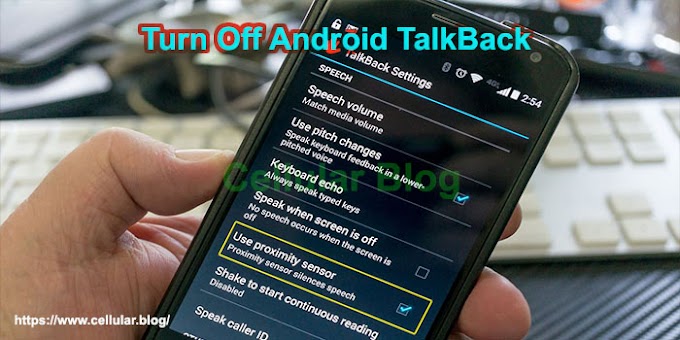Cellular Blog - iPhone 11 adalah salah satu smartphone paling populer di pasaran. Namun, seperti semua perangkat elektronik, iPhone 11 juga rentan mengalami masalah teknis. Salah satu masalah yang paling umum terjadi adalah nge-lag atau kinerja lambat. Hal ini tentu saja sangat mengganggu, terutama jika Anda menggunakannya untuk pekerjaan atau kegiatan sehari-hari. Tetapi jangan khawatir, dalam artikel ini kami akan memberikan solusi untuk mengatasi masalah nge-lag pada iPhone 11 Anda.
Mengapa iPhone 11 Nge-Lag?
Sebelum membahas solusinya, mari kita lihat terlebih dahulu mengapa iPhone 11 bisa mengalami nge-lag. Ada beberapa faktor yang bisa menyebabkan nge-lag pada iPhone 11, di antaranya adalah:
- Kurangnya ruang penyimpanan
- Baterai yang melemah
- Aplikasi yang berjalan di latar belakang
- Terlalu banyak aplikasi yang terinstal di perangkat
- Penggunaan perangkat yang terlalu lama
Solusi Mengatasi Masalah Nge-Lag Pada iPhone 11
Hapus Aplikasi yang Tidak Dibutuhkan
Salah satu alasan utama mengapa iPhone 11 bisa mengalami nge-lag adalah karena terlalu banyak aplikasi yang terinstal di dalamnya. Anda sebaiknya menghapus aplikasi yang tidak Anda gunakan lagi untuk mengosongkan ruang penyimpanan. Caranya cukup mudah, buka App Store, pilih aplikasi yang ingin dihapus, lalu ketuk opsi "Hapus Aplikasi".
Nonaktifkan Animasi
Animasi yang ada di dalam iPhone 11 bisa membuat perangkat terlihat keren, tetapi juga bisa menyebabkan nge-lag. Anda bisa mematikan animasi untuk membantu meningkatkan kinerja perangkat. Caranya, masuk ke Pengaturan > Umum > Aksesibilitas > Kurangi Gerakan, kemudian aktifkan opsi "Kurangi Gerakan".
Bersihkan Cache Aplikasi
Saat menggunakan aplikasi, iPhone 11 akan menyimpan sejumlah data di cache-nya. Data ini dapat membuat perangkat nge-lag. Anda bisa membersihkan cache aplikasi dengan cara membuka Pengaturan > Safari > Hapus Riwayat dan Data Situs Web.
Matikan Siri
Siri adalah asisten virtual yang sangat berguna, tetapi ia juga bisa membuat perangkat Anda nge-lag. Anda bisa mematikan Siri untuk sementara waktu untuk meningkatkan kinerja iPhone 11. Caranya, masuk ke Pengaturan > Siri & Pencarian, lalu matikan opsi "Nyalakan Siri".
Upgrade ke iOS Terbaru
Apple terus mengeluarkan update iOS terbaru untuk meningkatkan kinerja perangkat. Anda sebaiknya memperbarui iPhone 11 Anda ke versi iOS terbaru untuk mengatasi masalah nge-lag. Caranya, buka Pengaturan > Umum > Pembaruan Perangkat Lunak, lalu perbarui ke versi terbaru.
Matikan Fitur Background App Refresh
Fitur Background App Refresh dapat membuat aplikasi terus berjalan di latar belakang, yang bisa membuat perangkat nge-lag. Anda bisa mematikan fitur ini dengan cara masuk ke Pengaturan > Umum > Perbarui App di Latar Belakang, lalu matikan opsi "Perbarui App di Latar Belakang".
Matikan Lokasi
Jika Anda tidak membutuhkan layanan lokasi, sebaiknya matikan opsi ini untuk mengurangi beban kinerja pada iPhone 11. Caranya, masuk ke Pengaturan > Privasi > Lokasi, lalu matikan opsi "Lokasi".
Bersihkan Storage
Jika Anda memiliki banyak file yang tidak diperlukan di perangkat Anda, sebaiknya hapus atau pindahkan ke tempat penyimpanan lain untuk membuat ruang yang cukup di perangkat. Caranya, buka Pengaturan > Umum > Penyimpanan iPhone, kemudian pilih file yang ingin dihapus atau pindahkan ke tempat penyimpanan lain.
Matikan Efek Visual
Efek visual yang ada di iPhone 11 seperti animasi, transparansi, dan efek lainnya bisa membuat perangkat nge-lag. Anda bisa mematikan efek visual ini dengan cara masuk ke Pengaturan > Umum > Aksesibilitas > Kurangi Gerakan, lalu matikan opsi "Redupkan Transparansi" dan "Hapus Efek Gerak".
Ganti Baterai
Jika baterai iPhone 11 sudah mulai melemah, ini juga bisa membuat perangkat nge-lag. Sebaiknya Anda mengganti baterai dengan yang baru untuk memperbaiki masalah ini.
Kesimpulan
Nge-lag pada iPhonemu tentu saja sangat mengganggu, tetapi dengan melakukan beberapa solusi di atas, Anda dapat meningkatkan kinerja perangkat Anda. Namun, jika masalah masih terjadi, sebaiknya bawa perangkat Anda ke toko Apple terdekat untuk mendapatkan bantuan lebih lanjut.
FAQs
- Apakah menghapus aplikasi bisa menyebabkan hilangnya data di dalam aplikasi tersebut? Tidak, menghapus aplikasi hanya akan menghapus aplikasi itu sendiri dan data yang terkait dengan aplikasi tersebut akan dihapus juga.
- Apakah mematikan Siri akan menghilangkan semua pengaturan terkait Siri? Tidak, mematikan Siri hanya akan menonaktifkan fitur asisten virtual itu sendiri, pengaturan terkait Siri tetap ada di perangkat.
- Apakah perbarui iOS terbaru dapat membuat perangkat semakin lambat? Tidak, sebaliknya, pembaruan iOS terbaru biasanya dirilis untuk meningkatkan kinerja perangkat.
- Apakah menghapus cache aplikasi akan menghapus semua data pada aplikasi tersebut? Tidak, menghapus cache aplikasi hanya akan menghapus data cache sementara dan tidak akan menghapus data lain yang terkait dengan aplikasi tersebut.
- Apakah semua solusi di atas harus dilakukan secara bersamaan? Tidak, solusi-solusi di atas dapat dilakukan secara terpisah atau kombinasi sesuai dengan kebutuhan dan kondisi perangkat.


.webp)